
Apabila masa penggunaan meningkat, menggunakan sistem win7 akan membawa kepada pengumpulan perisian yang lebih banyak. Jika terdapat terlalu banyak item permulaan dalam sistem win7, ia akan dengan mudah memperlahankan kelajuan permulaan win7 Jadi bagaimana untuk menetapkan item permulaan dalam win7? Adakah terdapat sebarang cara untuk mematikan permulaan automatik sesetengah perisian? Hari ini, editor akan mengajar anda cara menyediakan item permulaan dalam Win7.
Langkah-langkah khusus adalah seperti berikut:
1 Buka menu "Mula", masukkan "msconfig" dalam kotak carian dan tekan kekunci Enter.
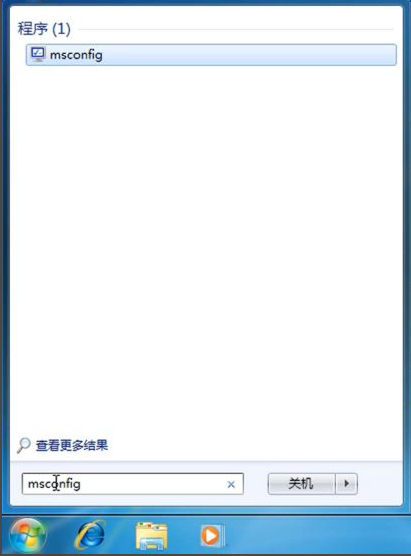
2. Dalam pop timbul "System General", tandakan "Selective Startup".

3 Klik "Mula" di atas untuk melihat item automula.

4. Semak atau batalkan permohonan mengikut keperluan anda, dan mulakan semula untuk berkuat kuasa.

Di atas adalah kaedah untuk menetapkan item permulaan win7 Rakan-rakan yang memerlukan boleh rujuk tutorial untuk beroperasi.
Atas ialah kandungan terperinci Ajar anda cara menetapkan item permulaan dalam win7. Untuk maklumat lanjut, sila ikut artikel berkaitan lain di laman web China PHP!
 Penggunaan asas pernyataan sisipan
Penggunaan asas pernyataan sisipan
 Cara menggunakan return dalam bahasa C
Cara menggunakan return dalam bahasa C
 Bagaimana untuk mengubah suai elemen.gaya
Bagaimana untuk mengubah suai elemen.gaya
 Bagaimana untuk membaca data dalam fail excel dalam python
Bagaimana untuk membaca data dalam fail excel dalam python
 Kaedah pemulihan data komputer Xiaomi
Kaedah pemulihan data komputer Xiaomi
 Bagaimana untuk memasuki mod selamat pada komputer riba
Bagaimana untuk memasuki mod selamat pada komputer riba
 Bagaimana untuk memadam indeks dalam mysql
Bagaimana untuk memadam indeks dalam mysql
 Penggunaan modul semula Python
Penggunaan modul semula Python




